Як знайти збережені паролі в Firefox і Chrome
Різне / / February 15, 2022
Як зробити так, щоб не забути жодного свого паролі? Я впевнений, що у кожного є свій механізм резервного копіювання. Проте, якщо ви не можете отримати його, і у вас немає часу, щоб підштовхнути мозок, щоб спробувати його запам’ятати, ви можете скористатися допомогою свого браузера.
Ми візьмемо приклад користувача Firefox і подивимося, як це зробити отримати назад паролі які колись використовувалися в цьому браузері. Інші браузери, такі як Google Chrome, також підтримують такі функції (ми перевіримо це в кінці).
Щоразу, коли ви входите в новий веб-обліковий запис або службу, ваш браузер миттєво запитує, чи бажаєте ви зберегти ім’я користувача та пароль (як показано на зображенні для Firefox).
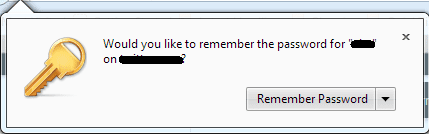
Деякі з нас ігнорують це (оскільки ми турбуємося про спільні комп’ютери), а деякі з нас дають зелений сигнал. Для тих, хто погоджується, є шанс повернути втрачені паролі. І ось процес, щоб це сталося.
Крута порада: Якщо ви боїтеся зберігати свої паролі в Firefox, спробуйте його Функція головного пароля.
Кроки для пошуку збережених паролів
Якщо ви давали кивок зберіганню імен користувачів і паролів для будь-якого облікового запису в минулому, ви точно зможете витягти його зараз.
Крок 1: Відкрийте браузер Firefox і перейдіть до Firefox (помаранчева кнопка вгорі ліворуч) ->Параметри ->Параметри.

Крок 2: На Параметри діалогове вікно перемикається на Безпека розділ. Під Паролі є кнопка читання Збережені паролі. Натисніть на кнопку.

Крок 3: Нове вікно для Збережені паролі підійде. Він містить список відвіданих веб-сайтів та збережені для них імена користувачів.

Крок 4: Якщо ви хочете перевірити паролі, натисніть на Показати паролі кнопку. У новий список буде додано ще один стовпець для відповідних паролів.

Якщо ви використовували функцію головного пароля, вас попросять ввести його до того, як будуть розкриті основні паролі. Отже, ось тут важлива підказка. 😀

Крок продуктивності: Замість того, щоб прокручувати кожен рядок, ви можете скористатися функцією пошуку (пошук за URL-адресою, іменем користувача або паролем), щоб витягувати відфільтровані результати.
І ви, мабуть, вже зазначили, що ви можете видалити вибрані записи або всі записи зі списку. The Видалити і Видалити всі кнопки допоможуть вам це зробити.
Користувачі Chrome: Користувачі Google Chrome можуть перейти до Налаштування -> Розширені налаштування -> Паролі та форми -> Керування збереженими паролями і спробуйте доступні варіанти.

Висновок
Я припускаю, що інші браузери також підтримують таку функцію, і це лише питання пошуку маршруту. І іноді це може служити рятівником. Але в той же час ви повинні бути впевнені, що ваші паролі не будуть вкрадені. Мураха, це зовсім інший набір заходів.
Востаннє оновлено 03 лютого 2022 року
Наведена вище стаття може містити партнерські посилання, які допомагають підтримувати Guiding Tech. Однак це не впливає на нашу редакційну чесність. Зміст залишається неупередженим та автентичним.



